# Solucionar problemas con ciertos programas o juegos
Si tienes algún problema con programas o juegos específicos, puedes configurar Wallpaper Engine para que se comporte de una forma concreta cuando detecta que abres el programa con el que tienes problemas o cuando este reproduce audio.
# Establecer una regla de aplicación
En la pestaña Rendimiento de Wallpaper Engine puedes hacer clic en el botón Editar que está junto a Reglas de la aplicación para ver la información de las reglas que has establecido. Si haces clic en Crear nueva regla podrás hacer que Wallpaper Engine se comporte de una forma concreta con un programa específico.
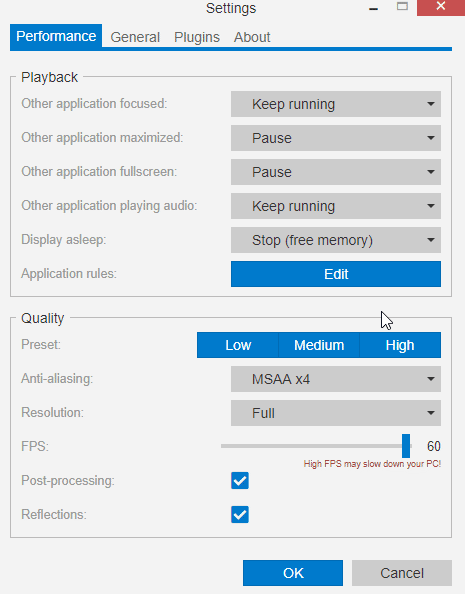
Verás una lista de todos los .exe que están activos en el equipo. Elige un .exe de la lista o escribe el nombre exacto del .exe con el que tienes problemas. Puedes configurar la condición y el comportamiento con las otras dos opciones. Abajo verás más información y ejemplos concretos.
TIP
Wallpaper Engine solo reconoce el nombre exacto del .exe y la ubicación es irrelevante, por lo que puedes escribir el nombre de cualquier .exe en el campo Nombre de la aplicación. Asegúrate de que escribes el nombre del .exe exactamente igual, mayúsculas y minúsculas incluidas.
# Solucionar problemas de rendimiento con aplicaciones o juegos
Selecciona el .exe del programa con el que quieres hacer una regla especial o escribe el nombre en el campo Nombre de la aplicación. Luego cambia la Condición a Se está ejecutando y Reproducción de fondos a Detener (liberar memoria). Esto significa que Wallpaper Engine se deshará de todos los fondos de escritorio de la memoria cuando se abra el programa o el juego, por lo que se solucionará cualquier problema de compatibilidad.
# Solucionar problemas de sonido intermitente con herramientas de grabación en segundo plano
Selecciona el .exe del programa con el que quieres hacer una regla especial o escribe el nombre en el campo Nombre de la aplicación. Luego cambia la Condición a Está reproduciendo audio y Reproducción de fondos a Seguir ejecutándose. Esto significa que Wallpaper Engine no se silenciará cuando la aplicación en cuestión está reproduciendo o grabando audio. Windows no distingue entre reproducir o grabar audio y es por eso que Wallpaper Engine no deja de silenciarse y volver a activar el sonido si lo graba. Muchas aplicaciones de retransmisión de juegos pueden hacerlo por accidente sin que te des cuenta.
# Otros comportamientos
Comprueba todas las condiciones posibles y las opciones de reproducción de fondos para ver más tipos de reglas de aplicación. También puedes configurar Wallpaper Engine para que se silencie o se pause cuando abras una aplicación en concreto.
TIP
Puedes cambiar la configuración de todas las aplicaciones en la pestaña de Rendimiento en la configuración de Wallpaper Engine. Si tienes problemas de rendimiento con varios juegos, por ejemplo, podrías cambiar la opción Otra aplicación en pantalla completa a Detener (liberar memoria) para que Wallpaper Engine se detenga cuando abras un juego o aplicación en pantalla completa.
